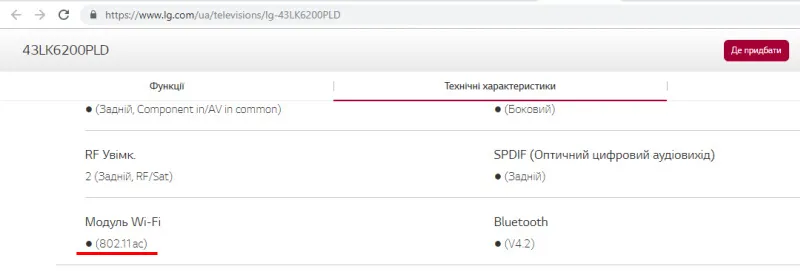V tem članku vam bom povedal o različnih rešitvah, ki so lahko koristne, če brskalnik preneha odpirati strani. Poleg tega je internet tam in deluje. Programi, kot so Skype, različne odjemalce torrentov in podobno, še naprej delujejo in se povezujejo prek spleta. In spletna mesta se ne odpirajo v vseh brskalnikih. Ko poskušate odpreti stran, se najprej naloži dolgo časa, nato pa se prikaže napaka, da strani ni mogoče dostopati in brskalnik je ne more odpreti. Sam tekst napake se lahko razlikuje glede na brskalnik.
Na primer v Operi in Chromu napaka: "Brez internetne povezave" ali "Do spletnega mesta ni mogoče dostopati". V brskalniku Mozilla: »strežnika ni mogoče najti«, v brskalniku Yandex: »S spletnim mestom ni mogoče vzpostaviti povezave« in v programu Microsoft Edge (ki je v sistemu Windows 10): »Te strani ni bilo mogoče odpreti.«
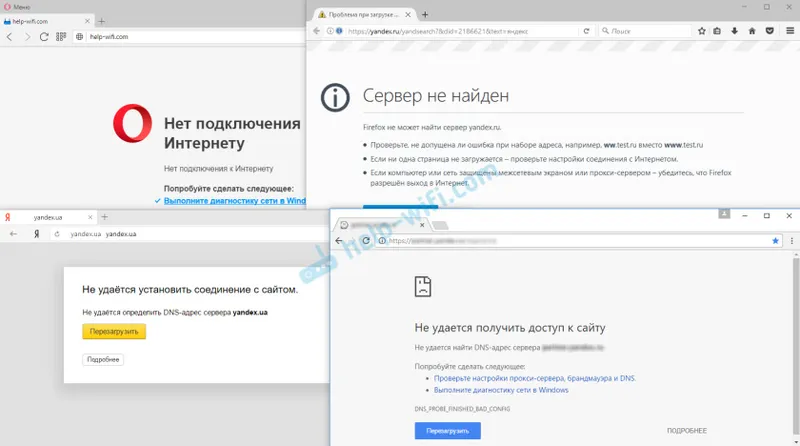
Ni važno, kateri brskalnik imate, v vsakem primeru se strani ne bodo odprle. Toda tukaj je pomemben trenutek, da internet na računalniku deluje. Ob kabli ali ikoni Wi-Fi ni rumenega klicaja. Če je, potem je to še ena težava in obstajajo druge rešitve. Če imate tak primer, potem napišite v komentarje, bom dal povezave do navodil. Morda je vaš internet povezan prek usmerjevalnika ali modema; v tem primeru se mesta morda ne bodo odprla v vseh napravah. O tem bom pisala spodaj.
No, obstajajo tudi situacije, ko se na računalniku ne odprejo le nekatera mesta. Običajno gre za spletna mesta iskalnikov ali družbena omrežja: Odnoklassniki, Vkontakte, Facebook itd. V tem primeru bi morale rešitve, o katerih bom razpravljal spodaj, popraviti to situacijo.
In še nekaj: ni pomembno, katera različica sistema Windows je nameščena v vašem računalniku, kot je brskalnik. Kot primer bom uporabil Windows 10. V sistemih Windows 7 in Windows 8 bodo rešitve enake. Če so dejanja nekje drugačna, bom o tem pisal.
Zakaj brskalniki ne bodo odprli spletnih mest? Kako popraviti?
Takoj lahko postavite težko topništvo v boj in se pogovarjate o težkih rešitvah (čeprav pogosto najbolj učinkovite), vendar kot kaže praksa, je bolje, da najprej uporabite nekaj preprostih korakov, ki se prav tako pogosto pomagajo znebiti določene težave.
- Ponovna zagon računalnika, usmerjevalnika, modema je prva stvar. Ni pomagalo? Pojdi naprej.
- Če imate internet prek usmerjevalnika in v vseh napravah, v vseh brskalnikih, se strani ne odpirajo, potem je smiselno poklicati ponudnika in prijaviti težavo. Možno je, da imajo kakšno okvaro strojne opreme, zaradi težav z DNS strežniki pa se spletna mesta ne odpirajo.
- Če je težava z eno napravo ali je internet povezan neposredno z računalnikom, je smiselno, da antivirus za nekaj časa onemogočite.
- Zelo redko se težava pojavi nenadoma. Pomislite, brskalniki so morda prenehali nalagati spletna mesta po spremembi nekaterih nastavitev, ozdravitvi virusov, nameščanju programov, protivirusnih programov itd. To je zelo pomembno. Konec koncev lahko vedno razveljavite nekatere spremembe ali odstranite nameščene programe.
- Če je mogoče, povežite z internetom drugo napravo, drug računalnik in poskusite obiskati neko spletno mesto. Če se odpre vse, lahko težavo odpravite na strani ponudnika, v usmerjevalniku ali modemu.
Če zgoraj opisani nasveti niso pomagali, potem se ni treba razburjati, imam še nekaj dobrih rešitev. Najprej bom v komentarjih k drugim člankom delil najučinkovitejše rešitve na podlagi lastnih izkušenj in povratnih informacij.
Težava DNS je najpogostejši vzrok
Prav zaradi težav z naslovi DNS največkrat ni mogoče dostopati do spletnih mest. In Skype in drugi programi lahko še vedno delujejo brez težav. V tem primeru lahko brskalnik reče, da strežnika DNS ni bilo mogoče najti ali kaj podobnega. Kaj je treba storiti:
- Spremenite DNS v lastnostih povezave v računalniku. Predlagam, da registrirate DNS iz Googla. Če je težava v vseh napravah, se DNS lahko registrira v nastavitvah usmerjevalnika ali ločeno v mobilnih napravah.
- Ponastavite predpomnilnik DNS. Je kot dodaten način. Dovolj je, da kot skrbnik odprete ukazni poziv, izvedete ukaz ipconfig / flushdns in znova zaženete računalnik.
O tem sem pisal podrobneje v članku: DNS naslova strežnika ne najdem. Tam je vse preprosto. Najprej pojdite na omrežne povezave.
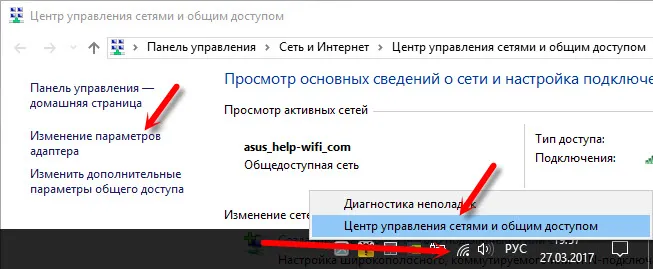
Nato z desno miškino tipko kliknite povezavo, prek katere je računalnik povezan z internetom in izberite "Lastnosti". Po navodilih registriramo DNS od Googla:
8.8.8.8
8.8.4.4
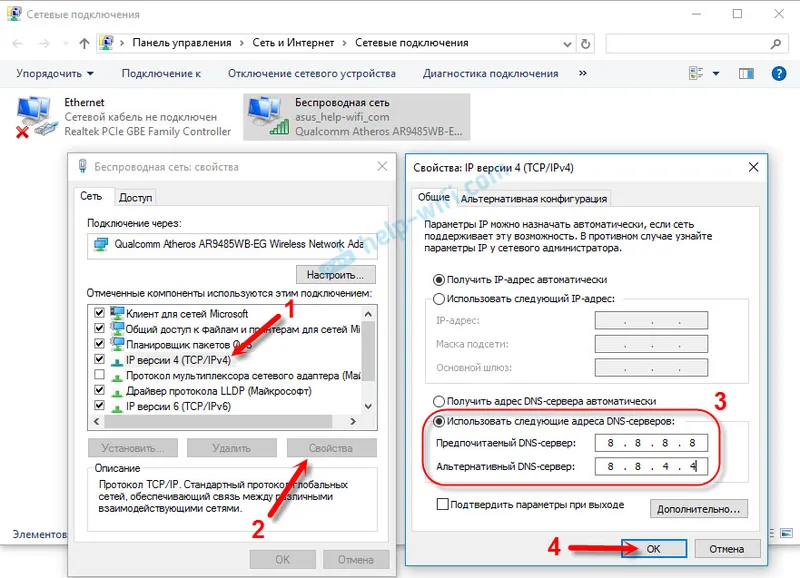
Po ponovnem zagonu (ali celo brez njega) bi moralo vse delovati. Kako spremeniti DNS v nastavitvah usmerjevalnika, sem pokazal v članku, povezavo do katere sem dal zgoraj.
Preverimo lastnosti brskalnika (vzgojitelja), onemogočimo proxy
Nekaj nastavitev morate preveriti v lastnostih vzgojitelja. Ali je nameščen skript za samodejno konfiguracijo ali pooblaščenca Ker so parametri nastavljeni v lastnostih vzgojitelja, veljajo za vse brskalnike. Različni virusi in zlonamerna programska oprema pogosto spreminjajo te nastavitve, po katerih se spletna mesta nehajo odpirati.
Pojdite na nadzorno ploščo. Pogled preklopite na "Velike ikone", poiščite in odprite "Lastnosti vzgojitelja" . To je v sistemih Windows 7 in XP. Če imate Windows 10 ali 8, se ta element imenuje "Internetne možnosti" . Z iskanjem ga je mogoče najti in zagnati.
Pojdite na zavihek "Povezave" in kliknite gumb "Omrežne nastavitve". Odprlo se bo drugo okno. Prepričajte se, da se nastavitve ujemajo z nastavitvami na spodnjem zaslonu.
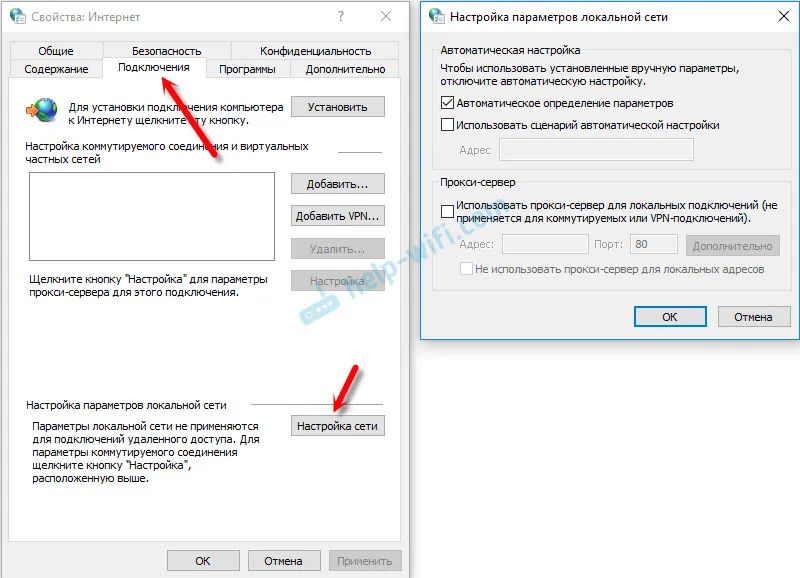
Proxy strežniki in skripti za samodejno konfiguracijo morajo biti onemogočeni. Če so bili tam nastavljeni kateri koli parametri, potem bi moralo po izklopu vse delovati.
Rešitev v registru Windows
Pritisnite kombinacijo tipk Win + R, v okno "Run" vnesite regedit ukazov in kliknite "OK". Odpre se urejevalnik registra. Pojdite na razdelek:
HKEY_LOCAL_MACHINE \ SOFTWARE \ Microsoft \ Windows NT \ CurrentVersion \ Windows \
V oknu na levi bodo različne možnosti. Zanima nas parameter AppInit_DLLs . Vrednost tega parametra potrebujete, da je prazna. Če imate tam nekaj napisanega, ga z dvoklikom na parameter AppInit_DLLs odprite, izbrišite vse iz vrstice "Vrednost" in kliknite V redu.
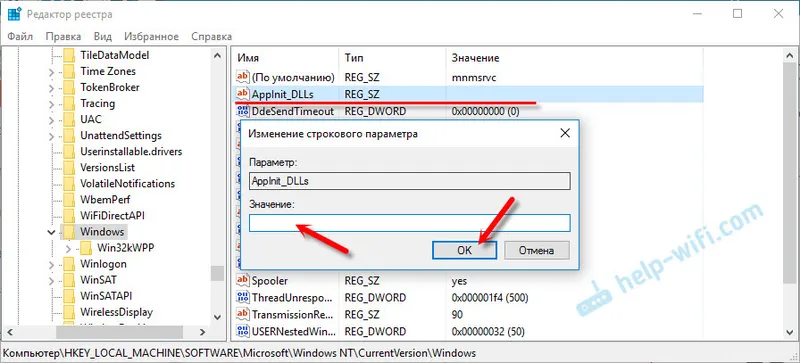
Potem morate to storiti s parametrom AppInit_DLL, samo v razdelku:
HKEY_CURRENT_USER \ SOFTWARE \ Microsoft \ Windows NT \ CurrentVersion \ Windows \
Če v tem razdelku ne najdete zahtevanega parametra, potem je v redu. Preprosto zaženite računalnik.
Čiščenje tabele za usmerjanje in ponastavitev protokola TCP / IP
Poskusite izbrisati vse omrežne nastavitve. Če imate Windows 10, lahko to storite s pomočjo možnosti, če pritisnete samo en gumb. O tem sem pisal podrobneje v članku: Ponastavite omrežne nastavitve v sistemu Windows 10. Ali naredite vse, kot je prikazano spodaj.
Pomembno! Če imate konfigurirano povezavo do ponudnika internetnih storitev ali za dostop do interneta nastavite nekaj statično nastavitev IP, potem boste po ponastavitvi nastavitev najverjetneje morali ponovno konfigurirati povezavo. Če niste prepričani, ali lahko to storite, potem bolje, da ne opravite ponastavitve.Najprej počistite tabelo usmerjanja. Zaženite ukazni poziv kot skrbnik in zaženite ta ukaz (kopirajte ga v ukazni poziv in pritisnite Enter):
pot -f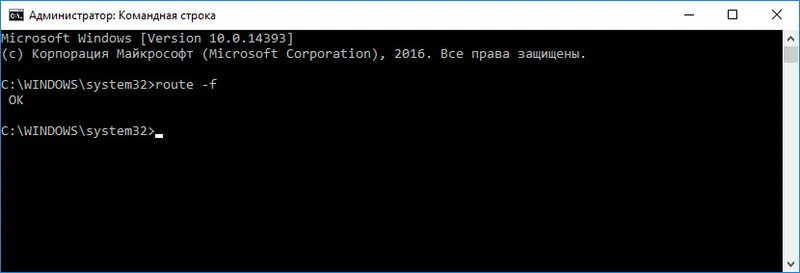
Znova zaženite računalnik in preverite rezultat.
Če to ne pomaga, nato znova zaženite ukazno vrstico in zaženite ta dva ukaza po vrsti:
netsh winsock ponastavitinetsh int ip ponastaviti
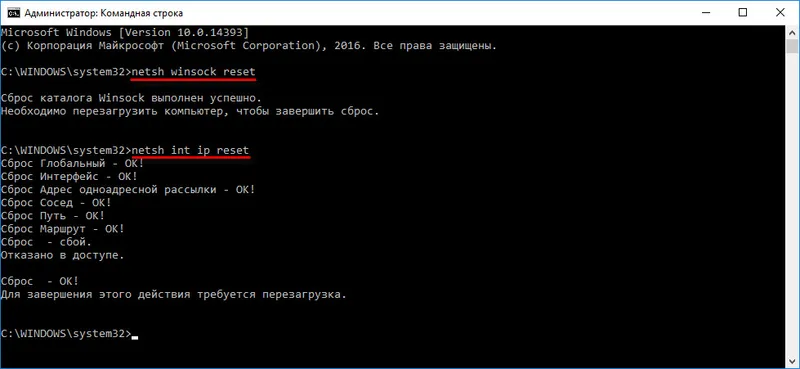
Po tem morate znova zagnati računalnik. Nato odprite brskalnik in poskusite odpreti neko stran. Če spletna mesta še vedno ne bodo odprta, poskusite z drugimi smernicami v tem članku.
Spletna mesta se ne odpirajo zaradi datoteke gostiteljev
Smiselno je preveriti vsebino datoteke gostitelja. Še posebej, če imate težave pri odpiranju samo določenih spletnih mest. Na primer: vk.com, ok.ru itd. Če vaš brskalnik ne odpre ene same strani, potem v datoteki gostiteljev skoraj ni težav.
V File Explorerju pojdite na C: \ Windows \ System32 \ gonilniki \ itd. To pot lahko preprosto kopirate in prilepite v raziskovalec. Nato odprite datoteko gostiteljev prek beležnice.
To bi moralo izgledati nekako takole (imam Windows 10):
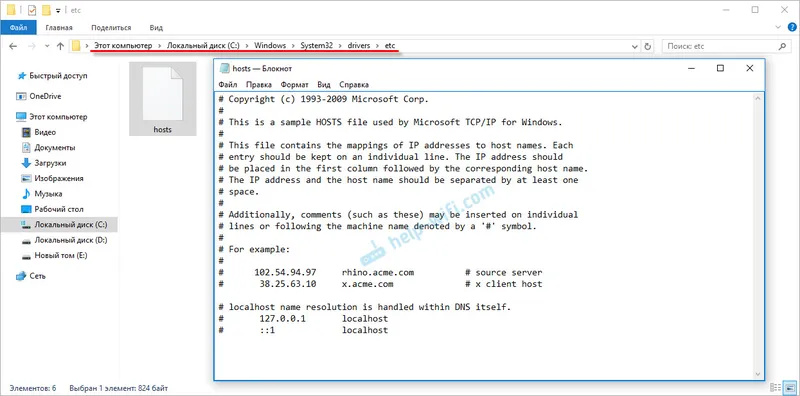
Če imate tam še druge vrstice, ki jih sami niste zapisali, jih lahko poskusite izbrisati in shraniti datoteko gostiteljev.
Ali pa preprosto poiščite standardno datoteko gostiteljev v internetu, kopirajte vsebino v datoteko in shranite. V sistemih Windows 7, 8 in 10 bo vsebina datotek videti enaka kot na zgornjem posnetku zaslona.
Virusi in zlonamerna programska oprema - vzrok napake "Ni mogoče dostopati do spletnega mesta"
Če ste že preizkusili različne rešitve, vendar se spletna mesta še vedno ne želijo odpirati v brskalnikih, se prikaže napaka, da je stran nedostopna, potem je možno, da je vaš računalnik okužen s kakšnim virusom ali pa je vse to trik kakšnega zlonamernega programa. Še posebej, če v računalniku nimate nameščenega protivirusnega programa.
Niso redki, da zlonamerni programi spreminjajo nekatere parametre, omrežne nastavitve, nastavitve brskalnika. Posledično se spletna mesta nehajo odpirati in internet še naprej deluje.
Priporočam, da naložite enega od pripomočkov za iskanje in odstranjevanje zlonamerne programske opreme in skenirate računalnik. Namestite tudi protivirusni program (če ni na voljo) in zaženite pregled računalnika. Med protivirusnimi pripomočki bi priporočil: AdwCleaner, HitmanPro, Dr.Web CureIt !, Zemana AntiMalware, orodje za odstranjevanje neželene programske opreme.
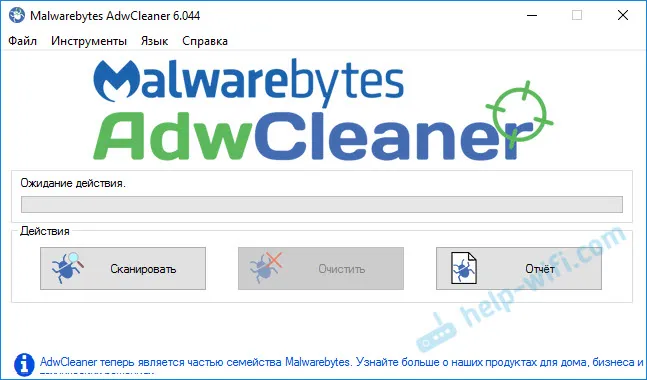
Te pripomočke lahko brez težav naložite iz interneta. So zelo enostavni za uporabo. Večina je v ruščini.
Še nekaj točk:
- Obstajajo informacije, da se strani ne morejo naložiti zaradi protivirusnega programa Avast. Vse začne delovati šele potem, ko antivirus onemogočite ali popolnoma odstranite.
- Če je po uporabi neke rešitve vse delovalo, a se je čez nekaj časa težava vrnila, najverjetneje to kaže, da je računalnik okužen, virus pa registrira nekatere parametre nazaj, zaradi česar se težava vrne.
- Preverite, ali sta čas in datum v računalniku pravilno nastavljena.
O svojih rezultatih napišite v komentarju. Delite nasvete in postavljajte vprašanja. Vso srečo!